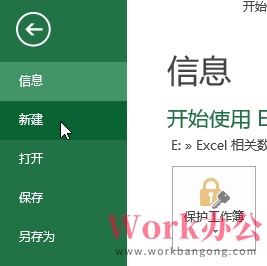Excel如何创建并打开是Excel中最基础的技能,小白可以学习,高手略过。Work办公优质Excel模板来揭秘。
从开始菜单创建
1. 点击计算机“开始”按钮。
2. 在应用列表里找到 Microsoft Excel 点击。这将创建一个新的 Excel 工作簿并打开。
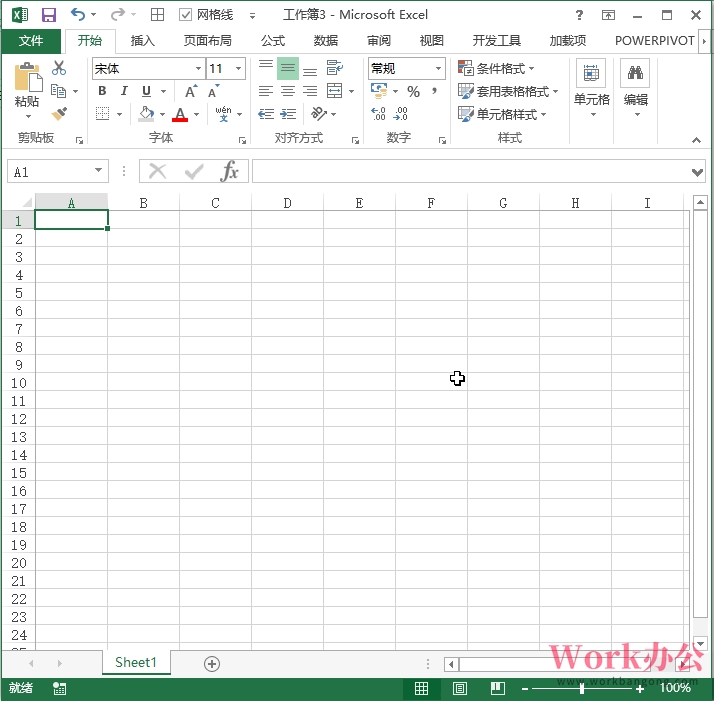
鼠标右键创建
1. 在桌面空白处单击鼠标右键
2. 在弹出菜单点击“新建”
3. 在弹出的二级菜单点击 Microsoft Excel 工作表,这将在当前目录下创建新的 Excel 工作簿。
从已打开的 Excel 工作簿创建
1.点击 Excel 界面左上角“文件”按钮调出文件菜单。
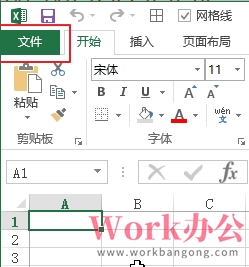
2.在弹出的文件菜单里选择“新建”来创建的新的 Excel 工作簿。
打开已有的工作簿
双击或选中工作簿右键选择“打开”来打开已有的工作簿。
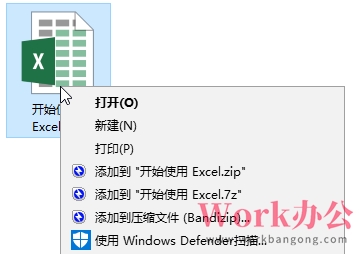
以上分享了Excel如何创建并打开的办公技巧,希望以上的操作技巧对你有所帮助。
如果你想了解更多关于Excel的知识和技巧,可以点击Work办公优质Excel模板,获取更多实用的模板和教程。